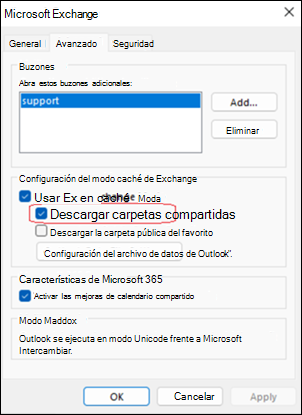Última actualización: 30 de septiembre de 2025
PROBLEMA
Estos son los problemas actuales con la búsqueda de servicios de buzones compartidos.
-
La búsqueda asistida por servidor no devuelve resultados al buscar en el ámbito y la ordenación de la carpeta actual en Categorías.
-
Outlook se bloquea al buscar en una carpeta o buzón compartido con búsqueda asistida por servidor.Pasos de reproducción:
-
Abra Outlook.
-
Seleccione el Módulo de calendario .
-
Marque una casilla de verificación en un calendario compartido.
-
Seleccione el calendario compartido.
-
En la barra de búsqueda (Carpeta actual), busca cualquier palabra clave (p. ej. "prueba").Resultado esperado: se muestran los resultados de la búsqueda Resultado real: Outlook se bloquea
Estado:Se ha corregido para producción en la versión 2510 compilación 19328.20000. La corrección está disponible para pruebas en la versión 2510 19314.15000 del Canal beta.
-
-
La búsqueda asistida por servidor contra buzones en línea no se actualiza a medida que cambian los resultados.Pasos de reproducción: La reproducción del cliente se realizó en un buzón delegado con la descarga de carpetas compartidas desactivada. También podemos reproducir con un único buzón en modo en línea.
-
Buzón en modo en línea.
-
Elija una carpeta, busque elementos dentro de la carpeta, "Carpeta actual" es el ámbito.
-
Seleccione uno de los resultados de búsqueda y arrástrelo a una carpeta adyacente.Resultado esperado: El elemento desaparece de la búsqueda Resultado real: el elemento sigue en búsqueda, recibimos errores al intentar hacer clic en él.
Nota: Este problema también puede ocurrir para establecer una categoría o marcar un elemento como leído o no leído.
-
-
Deshabilitar la búsqueda asistida por servidor puede provocar que las respuestas de los resultados de búsqueda permanezcan en la Bandeja de salida.Pasos de reproducción:
-
Todo lo siguiente debe ser verdadero:
-
HKEY_CURRENT_USER\software\policies\Microsoft\office\16.0\outlook\search::D isableServerEdSearch (DWORD) 1
-
HKEY_CURRENT_USER\Software\Microsoft\Office\16.0\Outlook\Preferences::D elegateSentItemsStyle (DWORD) 1
-
Control deslizante de sincronización establecido en un valor distinto del buzón completo
-
Leer y administrar (Acceso completo) concedido por otro buzón (que luego se muestra como otro buzón en Outlook)
-
-
Abra Outlook, vea la Bandeja de entrada principal.
-
Selecciona la barra de búsqueda, realiza una búsqueda (independientemente de si ves resultados).
-
Cuando se complete la búsqueda, desplázate hasta la parte inferior y selecciona Más.
-
Elige cualquier mensaje en los resultados y responde (en línea o no, no importa).
-
Enviar respuesta.Resultado esperado: El elemento enviado sale de la Bandeja de salida a la carpeta Elementos enviados Resultado real: El elemento enviado permanece en la Bandeja de salida (pero se envía por correo)
-
ESTADO: EN INVESTIGACIÓN
Los problemas enumerados anteriormente se han escalado como revisiones para el equipo de Outlook. No hay tiempo de espera para la evaluación y la consideración de corrección. Actualizaremos este tema cuando el equipo de Outlook triage los elementos y las actualizaciones de estado.
SOLUCIÓN ALTERNATIVA
-
Deshabilite temporalmente la búsqueda asistida por servidor, que se revertirá a la búsqueda de escritorio de Windows heredada, con la siguiente clave del Registro: HKEY_CURRENT_USER\software\policies\Microsoft\office\16.0\outlook\search DWORD: DisableServerServeredSearch Valor: 1
-
Deshabilite Descargar carpetas compartidas. Este paso deshabilita el modo caché y el buzón compartido será más lento de trabajar con él. Para obtener más información, vaya a Activar el modo caché de Exchange.
Importante: Si experimenta alguno de los problemas del artículo, puede probar si deshabilitar Descargar carpetas compartidas es suficiente para mitigarlo. Puesto que está deshabilitando el modo caché, el buzón compartido tendrá un rendimiento degradado. La clave del Registro es la solución recomendada principal y deshabilita la búsqueda de servicio para todo el perfil. Al deshabilitar Descargar carpetas compartidas solo se deshabilita para el buzón específico. Use cualquiera de las soluciones, pero no ambas al mismo tiempo.
-
Seleccione Configuración de la cuenta> archivo > Configuración de la cuenta.
-
Seleccione el nombre de la cuenta de Microsoft 365 con el buzón compartido manualmente y seleccione Cambiar.
-
Selecciona Más opciones de configuración y, a continuación, Avanzadas.
-
Desactive Descargar carpetas compartidas.
-
Selecciona Aceptar y, a continuación, Siguiente.
Recursos adicionales
Solución de problemas de búsqueda de Outlook
Cómo Se conecta Outlook para Windows a Exchange Online usa Microsoft Search
Más recursos

Preguntar a los expertos
Lea nuestro blog, póngase en contacto con expertos y discuta sobre las últimas novedades y procedimientos recomendados de Outlook.

Obtener ayuda de la comunidad
Formule una pregunta y encuentre soluciones facilitadas por agentes de soporte técnico, profesionales MVP, ingenieros y otros usuarios de Outlook.

Sugerir una característica nueva
Estaremos encantados de escuchar sus sugerencias y comentarios. Comparta sus ideas. Su opinión nos importa.